Como desinstalar o subsistema Windows para Android (WSA) no Windows 11
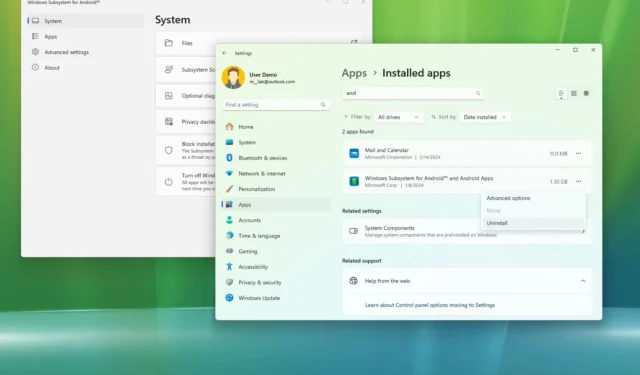
- Para desinstalar o WSA do Windows 11, abra Configurações > Aplicativos > Aplicativos instalados , selecione “Subsistema Windows para Android” e clique em “Desinstalar”.
- Outra forma de remover o WSA é abrir o prompt de comando (admin) e executar o comando “winget desinstalar “Windows Subsystem for AndroidTM” .
No Windows 11 , você pode desinstalar o Windows Subsystem for Android (WSA) junto com a Amazon Appstore, já que a Microsoft está descontinuando o recurso e, neste guia, mostrarei como.
A Microsoft criou o subsistema Windows para Android (semelhante ao WSL ) para fornecer um ambiente de virtualização para executar aplicativos Android no Windows 11. Um componente chave desta plataforma foi a colaboração com a Amazon que adicionou a infraestrutura da Amazon Appstore para entregar os aplicativos.
No entanto, em 5 de março de 2024, a empresa anunciou que abandonaria o suporte WSA em 5 de março de 2025. Após esta data, os aplicativos Android não funcionarão mais no Windows 11. Embora você possa continuar a acessar o WSA até que o suporte termine, se você raramente o usa, agora é um bom momento para removê-lo do computador.
Neste guia , aprenderei as etapas para remover o subsistema Windows para Android, junto com todos os componentes (incluindo a Amazon Appstore) e aplicativos, do Windows 11.
- Desinstale o subsistema Windows para Android em Configurações
- Desinstale o subsistema Windows para Android no prompt de comando
Desinstale o subsistema Windows para Android em Configurações
Para desinstalar o “Windows Subsystem for Android” no Windows 11, siga estas etapas:
-
Abra Configurações no Windows 11.
-
Clique em Aplicativos .
-
Clique na guia Aplicativos instalados .
-
Selecione o aplicativo “Subsistema Windows para Android” .
-
Clique no botão do menu de três pontos no lado direito e selecione o botão Desinstalar para remover o subsistema e os componentes, incluindo aplicativos Android e a Amazon Appstore.
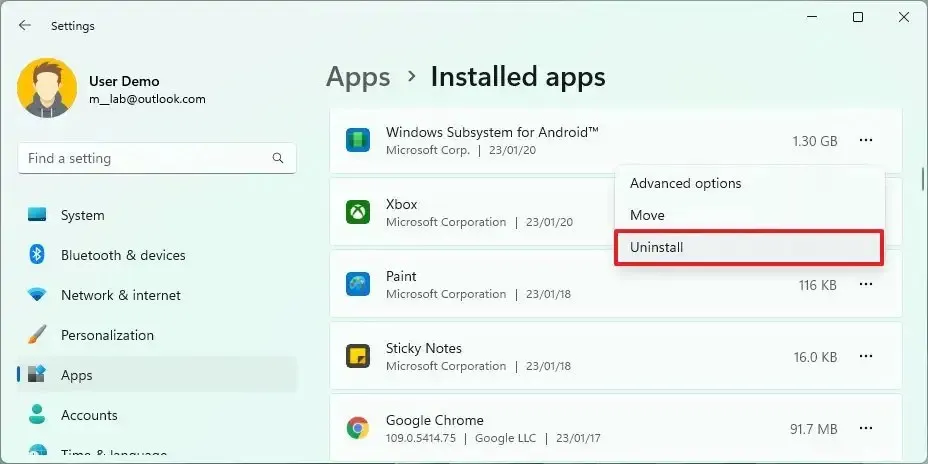
-
Clique no botão Desinstalar novamente.
-
Clique no botão Desinstalar mais uma vez.
Depois de concluir as etapas, o subsistema Windows para Android, Amazon Appstore e todos os aplicativos Android que você instalou anteriormente serão removidos do Windows 11. (Você pode reinstalar a plataforma com estas instruções , mas como a plataforma está sendo desativada, não é recomendado .)
Desinstale o subsistema Windows para Android no prompt de comando
Para desinstalar o WSA do prompt de comando no Windows 11, siga estas etapas:
-
Abra Iniciar .
-
Pesquise Prompt de Comando (ou PowerShell ), clique com o botão direito no resultado superior e selecione a opção Executar como administrador .
-
Digite o seguinte comando para desinstalar o subsistema Windows para Android usando comandos e pressione Enter :
winget uninstall "Windows Subsystem for AndroidTM"
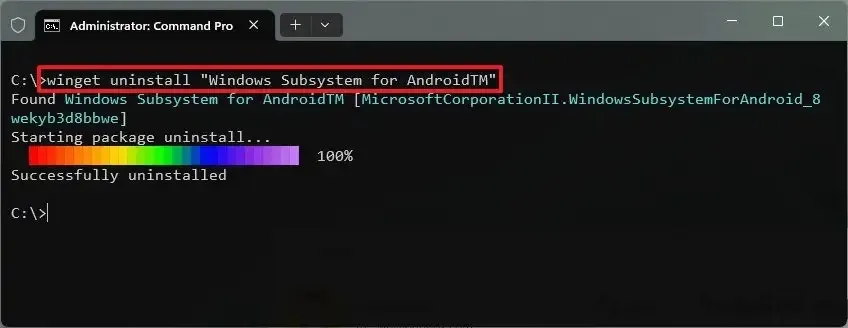
Depois de concluir as etapas, o comando winget removerá o subsistema Windows para Android, Amazon Appstore e qualquer aplicativo Android que você possa ter instalado nesta plataforma.


Deixe um comentário